- Muallif Jason Gerald [email protected].
- Public 2023-12-16 11:45.
- Oxirgi o'zgartirilgan 2025-01-23 12:51.
SD -kartalar yoki Secure Digital raqamli kameralar, mobil telefonlar, PDA va kichik kompyuterlar o'rtasida ma'lumotlarni saqlash va uzatish uchun ishlatiladi. Ba'zida SD -karta buzilishi mumkin yoki undagi fayllar tasodifan o'chirilishi mumkin. Agar siz SD kartadagi fayllarni yo'qotib qo'ysangiz, ularni qayta tiklash uchun bepul fayllarni tiklash dasturidan foydalanishingiz mumkin.
Qadam
2 -usul 1: Mac va Windows uchun PhotoRec -dan foydalanish
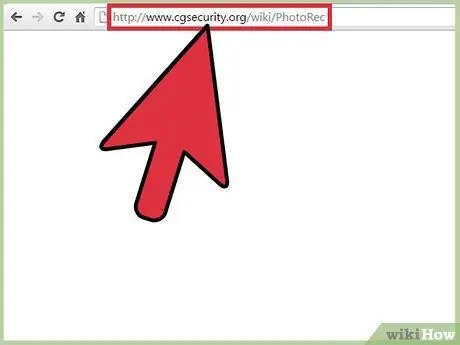
Qadam 1. PhotoRec Wiki -ga yoki bu havolaga tashrif buyuring
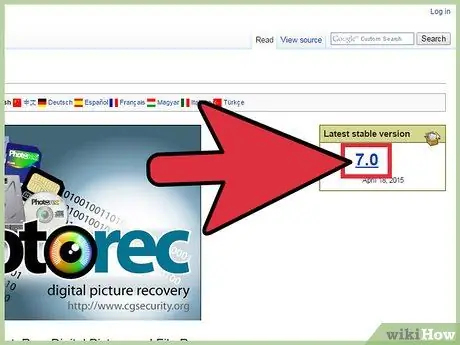
Qadam 2. Oxirgi barqaror versiya qutisini toping, so'ngra "7.0" tugmasini bosing
U sahifaning yuqori o'ng burchagida joylashgan.
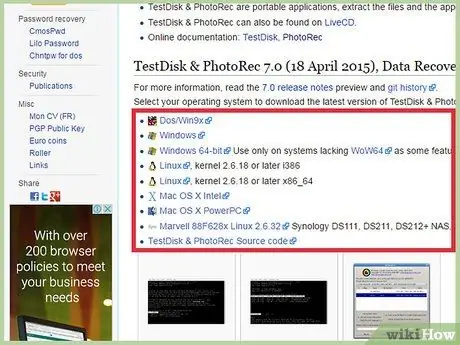
Qadam 3. "TestDisk & PhotoRec 7.0" ni topmaguningizcha sahifani aylantiring, so'ngra kompyuteringizga mos PhotoRec versiyasini bosing
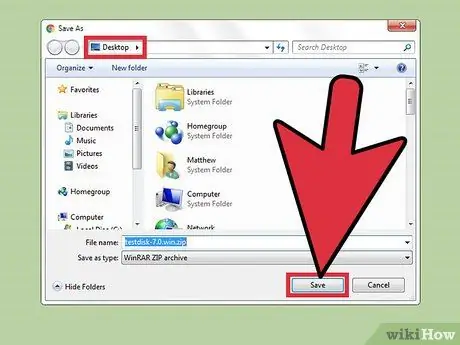
Qadam 4. PhotoRec ZIP faylini kompyuteringizga yuklab oling
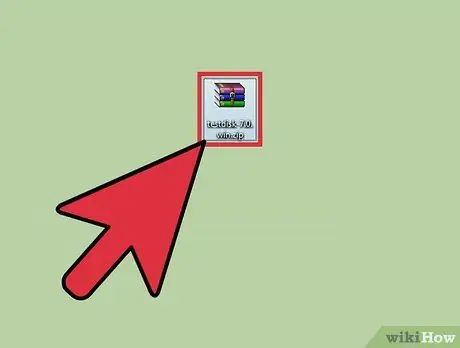
Qadam 5. Faylni chiqarib olish uchun uni ikki marta bosing
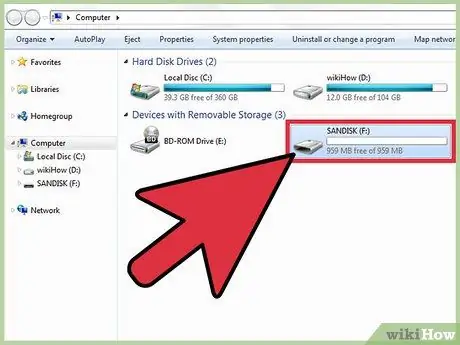
Qadam 6. SD -kartani kompyuterga joylashtiring
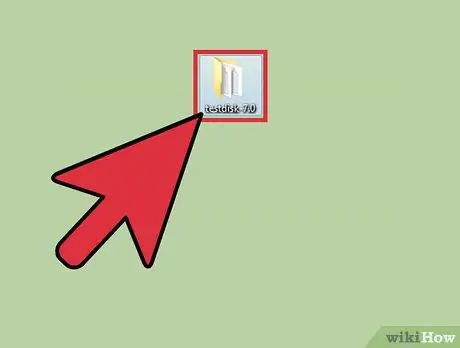
Qadam 7. testdisk7.0 faylini oching
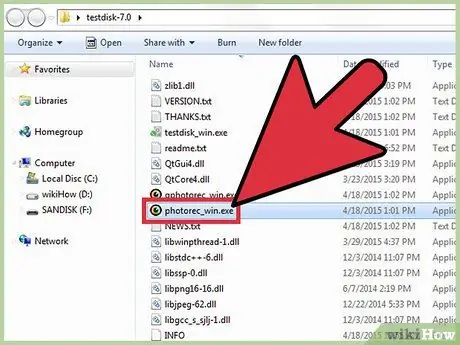
Qadam 8. Dasturni ochish uchun "Photorec" ni ikki marta bosing
Buyruqlar satri oynasida Photorec ko'rsatiladi.
Agar so'ralsa, dasturni ishga tushirishga ruxsat bering
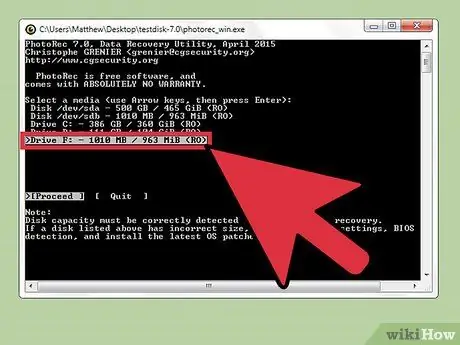
Qadam 9. SD -kartani yoki drayverni tanlang, so'ngra Enter tugmasini bosing
Dasturda harakat qilish uchun o'q tugmalaridan foydalaning, chunki buyruq satri oynasida sichqonchani ishlata olmaysiz.
Ekranda siz bir nechta variantni ko'rasiz. Ko'rsatilgan disk hajmiga e'tibor bering, so'ngra SD -kartangiz bilan bir xil bo'lganini tanlang
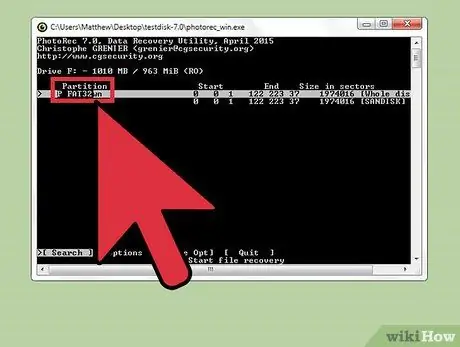
Qadam 10. Bo'lim turini tanlang va Enter tugmasini bosing
Agar siz Mac -dan foydalanayotgan bo'lsangiz, "P Fat16> 32" -ni tanlang va agar siz Windows -dan foydalanayotgan bo'lsangiz, "P Fat32" -ni tanlang. Ushbu parametr dasturga SD -kartadagi tizim katalogini skanerlash imkonini beradi.
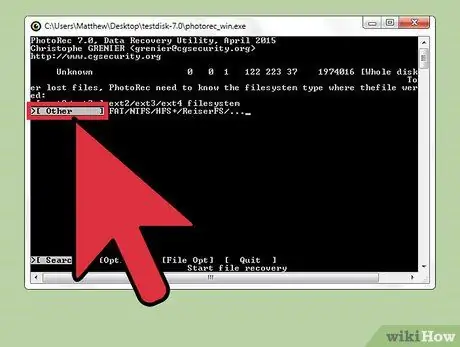
Qadam 11. Fayl tizimi turini [Boshqa] tanlang va Enter ni bosing
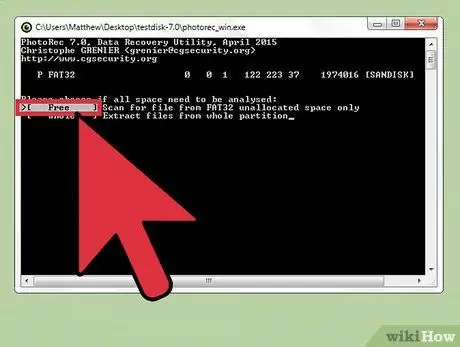
Qadam 12. Fat16 yoki Fat32 tizimidagi fayllarni qidirish uchun Free ni tanlang
Agar SD -kartangiz buzilgan bo'lsa, Butun -ni tanlang
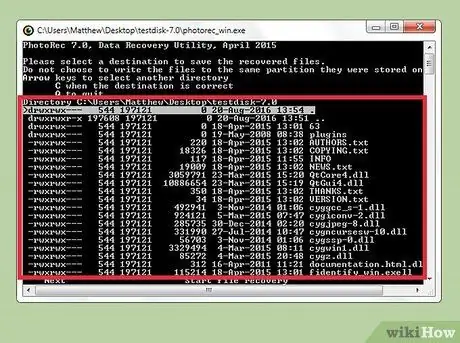
Qadam 13. Qayta tiklangan fayllarni saqlash joyini tanlash uchun o'q tugmalaridan foydalaning
- Shuningdek, siz fayllarni saqlash uchun yangi papka yaratishingiz mumkin.
- Fayllarni SD -kartaga saqlamang.
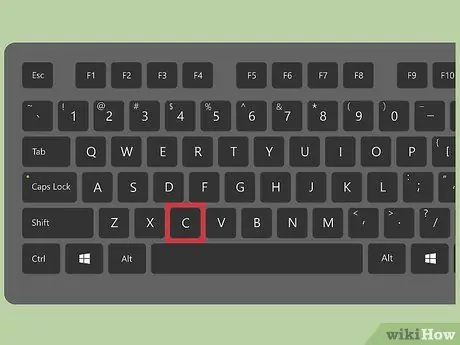
Qadam 14. Fayl saqlanadigan joyni tanlagandan so'ng C tugmasini bosing
Faylni tiklash jarayoni boshlanadi.

Qadam 15. Qayta tiklash jarayoni tugashini kuting
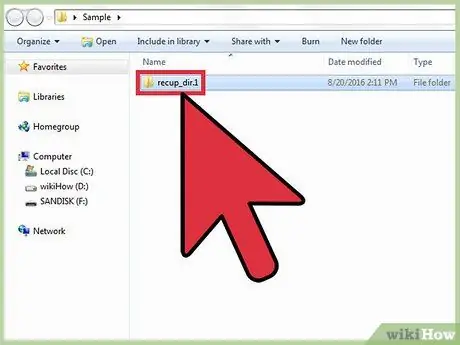
Qadam 16. Qayta tiklangan fayllarni ko'rish uchun ularni saqlagan papkani oching
2 -usul 2: Windows uchun Recuva -dan foydalanish
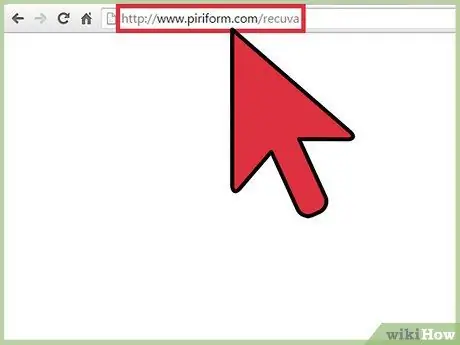
Qadam 1. Recuva rasmiy veb -saytiga yoki bu havolaga tashrif buyuring
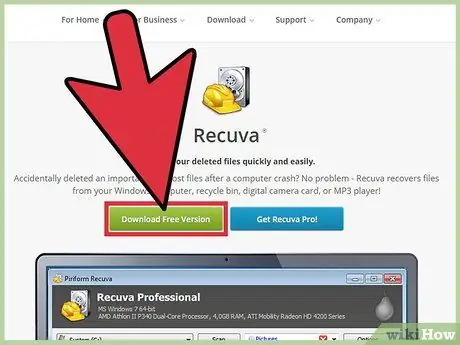
Qadam 2. Bepul versiyani yuklab olishni tanlang, so'ngra Bepul yuklab olishni bosing
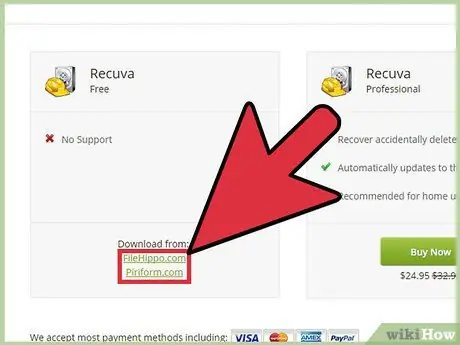
Qadam 3. FreeHippo.com yoki Piriform.com ni bosing
Siz tanlangan saytga o'tasiz va yuklab olish jarayoni boshlanadi.
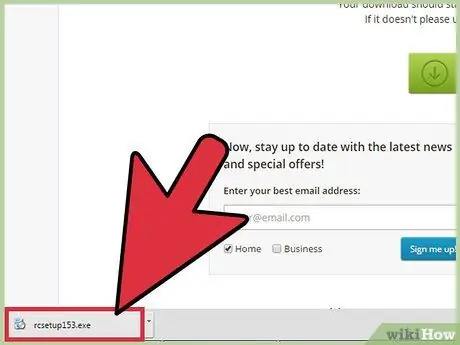
Qadam 4. Yuklab olingan faylni ochish uchun bosing
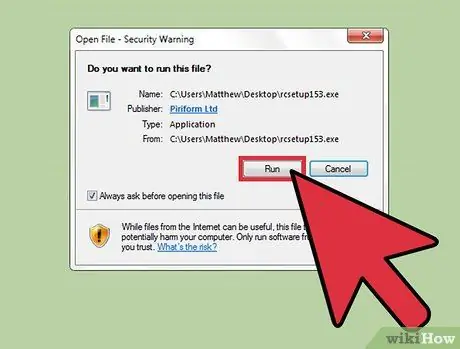
Qadam 5. Run ni tanlang
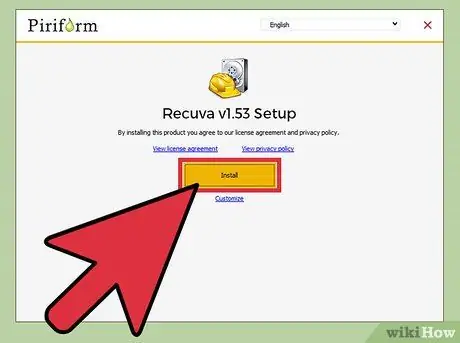
Qadam 6. Recuva -ni quyidagi amallarni bajarib o'rnating:
- OK ni bosing.
- Keyingiga bosing.
- Litsenziya shartnomasini o'qing va "Qabul qilaman" tugmasini bosing.
- O'rnatish -ni bosing.
- Chiqarish yozuvlarini ko'rish variantini olib tashlang, so'ngra Finish tugmasini bosing. Dastur avtomatik ravishda ochiladi.
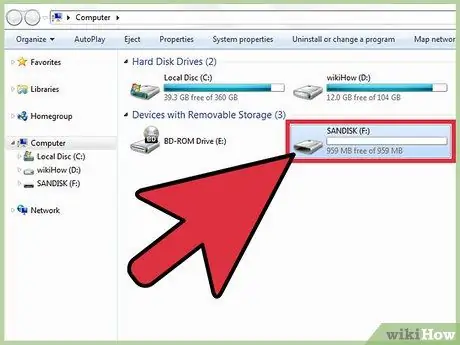
Qadam 7. SD -kartani kompyuteringizga joylashtiring
Agar sizga SD -kartani formatlash so'ralsa, "Tez formatlash" -ni tanlang, so'ng "Ishga tushirish" -ni bosing. SD -kartadagi ma'lumotlar o'chiriladi, lekin undagi ma'lumotlar saqlanib qoladi.
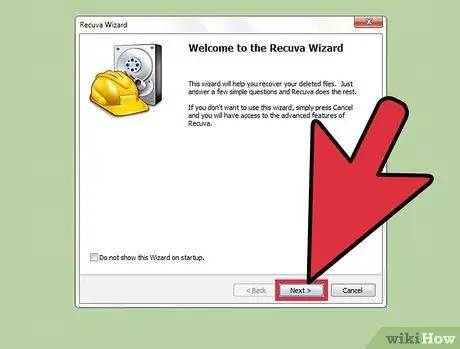
Qadam 8. Recuva -ni oching, so'ngra Xush kelibsiz ekranini yopish uchun Keyingiga bosing
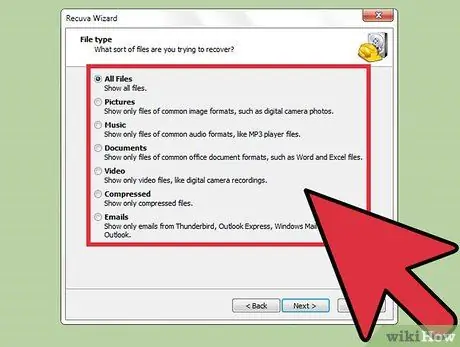
Qadam 9. Qayta tiklamoqchi bo'lgan fayl turlarini tanlang, so'ngra Keyingiga bosing
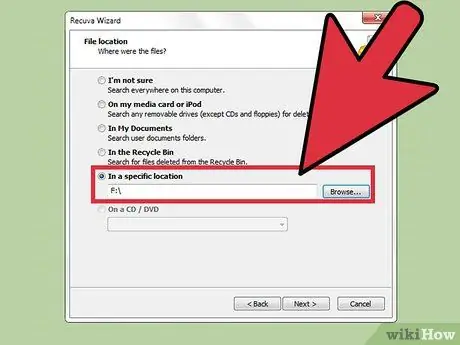
Qadam 10. SD -kartani tanlang
Belgilangan joyda bosing, so'ngra Ko'rish -ni tanlang. Ekrandagi ro'yxatni aylantiring, so'ngra olinadigan diskni bosing. Agar kerak bo'lsa, DCIM -ni tanlang. Shundan so'ng, OK ni bosing va Keyingisini bosing.
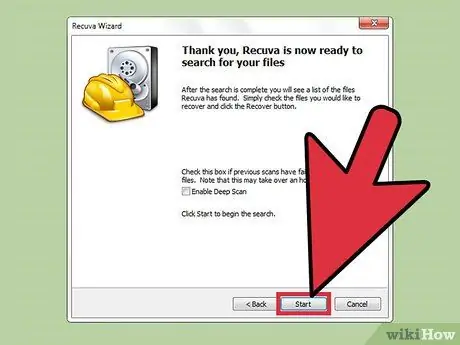
Qadam 11. Dasturni ishga tushirish uchun Boshlash -ni bosing
Faylni tiklash jarayoni ekranda paydo bo'ladi.
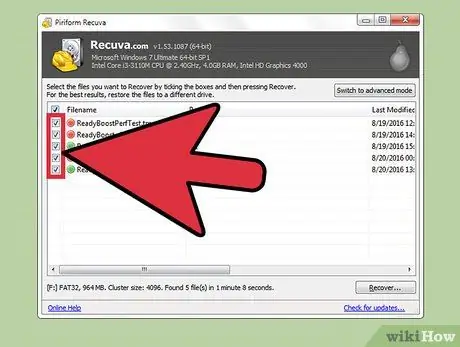
Qadam 12. Qayta tiklamoqchi bo'lgan fayllardagi katakchalarni belgilang
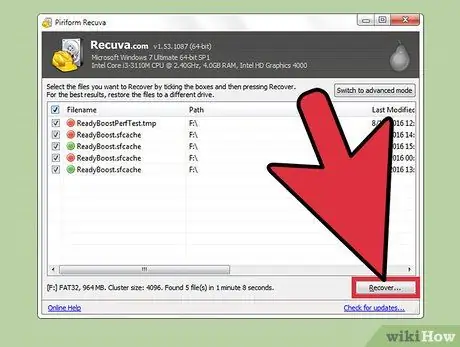
Qadam 13. Qayta tiklash -ni bosing
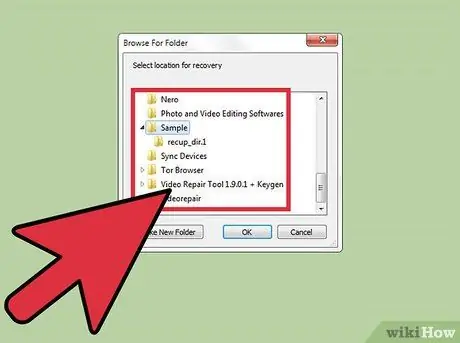
Qadam 14. Qayta tiklangan fayllarni saqlash uchun joyni tanlang va OK ni bosing
Qayta tiklangan fayllar siz tanlagan joyda saqlanadi.
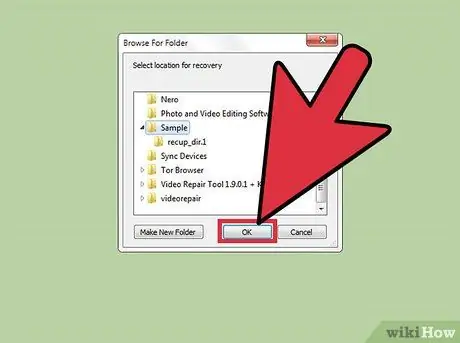
Qadam 15. Qayta tiklash jarayoni tugagandan so'ng, OK ni bosing
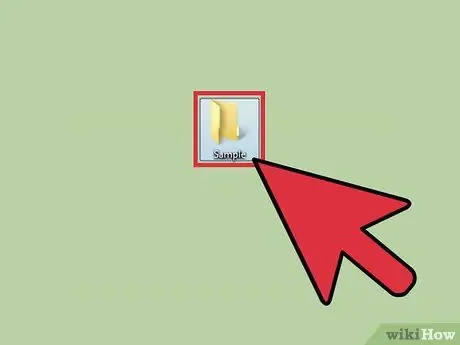
Qadam 16. Qayta tiklangan fayllarni ko'rish uchun ularni saqlagan papkani oching
Ogohlantirish
- Agar siz SD -kartani ehtiyotkorlik bilan olib tashlasangiz, undagi ma'lumotlar buzilgan bo'lishi mumkin.
- Fayllarni tiklash uchun foydalanadigan kompyuterda viruslar yoki boshqa shubhali dasturlar yo'qligiga ishonch hosil qiling.






